versiunea Android 4.4 (KitKat) limitează drastic modul utilizator installedapps pot accesa cardul SD extern. Puteți citi mai multe despreproblema din acest articol. Practicsingura soluție este de a rădăcina dispozitivul și de a modifica un configfile de sistem. Este doar o schimbare de o singură linie, dar, desigur, înrădăcinarea nu este cevautilizatorii normali ar dori să facă.din fericire în Android 5.0 și mai târziu există un nou mod oficial pentru aplicațiipentru a scrie pe cardul SD extern., Aplicațiile trebuie să solicite utilizatorului să acorde scriereaccesul la un folder de pe cardul SD. Ei deschid un selector de dosare de sistemdialog. Utilizatorul trebuie să navigheze în acel folder specific și selectați-l.în aplicațiile noastre de sincronizare există un element nou în setările aplicației:”SD card WriteAccess”. Selectarea acestuia deschide un ecran care arată starea curentă de scriere. Dacă accesul la scriere nu este posibil, îl puteți activa apăsând butonul”Activați accesul la scriere”. Este afișat un dialog selector de dosare de sistem.Pentru majoritatea utilizatorilor starea sa inițială este complet goală!,
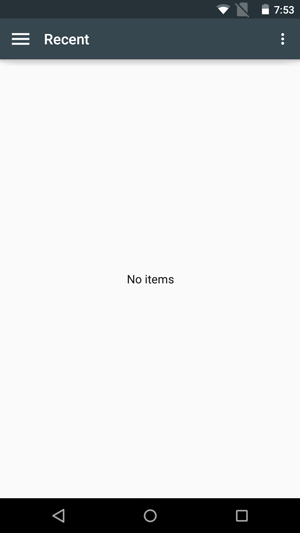
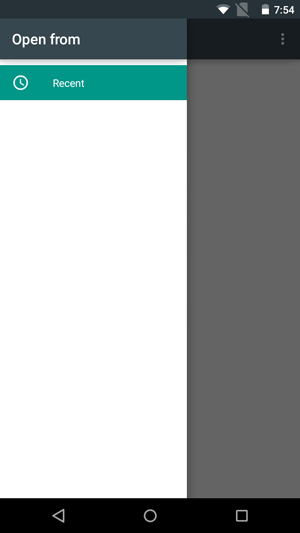
Aveți nevoie pentru a merge la meniul și pentru a spune sistemului să arate cardul SD
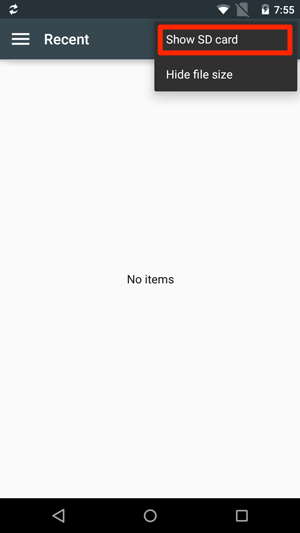
Apăsați pe SD card din lista de pe partea stângă pentru a afișa folderstructure. În această captură de ecran vedeți atât „Stocare internă”, cât și SDcard. Cardul SD poate fi afișat sub un alt nume decât cel pe care îl avețivedeți aici, de exemplu”Kingston”. Este așa-numita „etichetă de disc” a cardului. Eticheta discului este un text scurt pe care utilizatorul îl folosește pentru a numi cardul.,Dacă nu există o etichetă de disc, selectorul de foldere de sistem folosește un nume generic”card SD”.
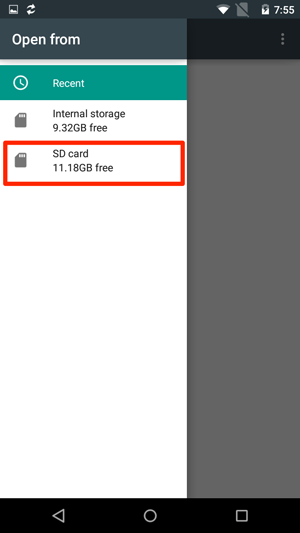
apoi selectați cardul. Nu naviga în niciun subfolder. Trebuieselectați folderul rădăcină de nivel superior al cardului SD. Acest lucru este important.
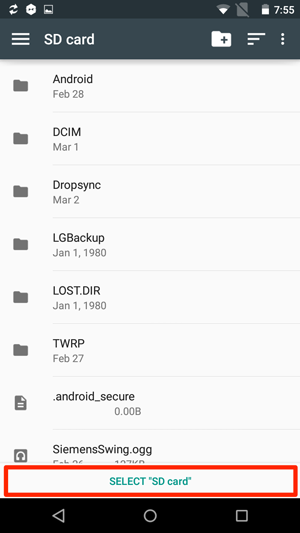
după atingerea butonului „Selectați cardul SD”, ar trebui să vă întoarceți în aplicație.Aplicația verifică dublu dacă acum într-adevăr poate scrie pe cardul SD. Ar trebui să vedeți un mesaj despre rezultatul verificării în aplicație.dacă înlocuiți cardul SD în dispozitivul dvs., trebuie să treceți din nou prin aceastaprocedură., Permisiunea de scriere este acordată individual pentru fiecareapp și fiecare card SD fizic.unele dispozitive care rulează Android 5, cel puțin NVIDIA SHIELD și HTC One M8,suferă o eroare cunoscutădupă ce utilizatorii apasă butonul „Selectați cardul SD”.
accidentul se întâmplă dacă cardul SD nu are un nume (aka eticheta discului)., Pentru a avoidthe crash aveți nevoie pentru a da un nume pentru cartela, de exemplu, prin următoarele thesesteps
- scoate cardul SD din dispozitiv
- Găsi un adaptor, USB, cititor de card sau ceva, ca sa pot conecta cardul la computerul.
- pe computer dați cardului un nume. Cum se face depinde de ce operaresistem pe care îl utilizați pe computer. De obicei, faceți clic dreapta pe pictograma cardului de pecomputer desktop sau file explorer, apoi alegeți „redenumiți” din meniul contextualar face acest lucru.
acesta este un bug de sistem. Aplicațiile nu o pot rezolva singure.
Lasă un răspuns